发布时间:2015-07-26 12: 12: 26
在几何画板绘制几何图形的过程中,往往有很多种画法,但绘制棱柱的方法比较容易掌握。下面我们就以三棱柱为例,讲解一下几何画板绘制棱柱的方法。
1.新建一个几何画板文件。绘制出一个三角形ABC,并在三角形外任意绘制一条垂直的线段DE。
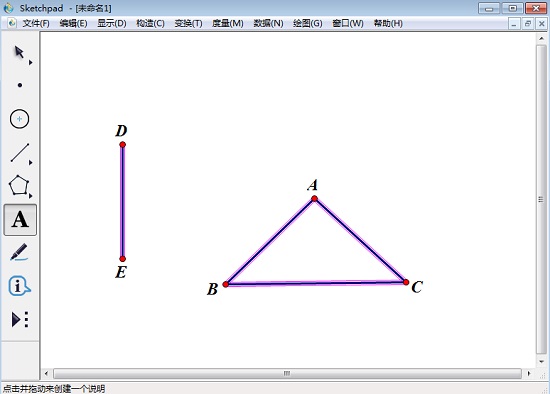
2.选择“移动箭头工具”,选中点E、点D,选择菜单“变换”—“标记向量”命令。将线段ED标记为平移的向量。
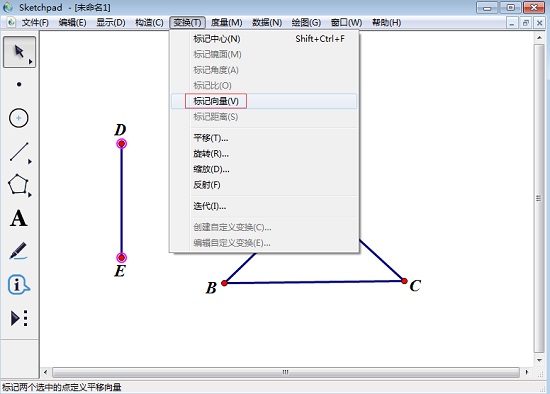
3.选中点A、点B、点C、线段AB、线段AC、线段BC,选择菜单“变换”—“平移”命令。在弹出的对话框中单击“平移”按钮,得到如下图所示图形。
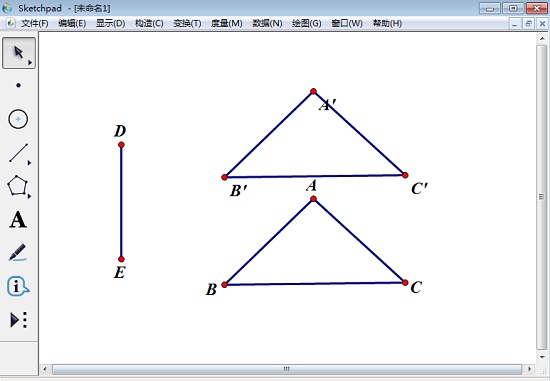
4.选择“线段工具”,绘制线段AA’、线段BB’、线段CC’。
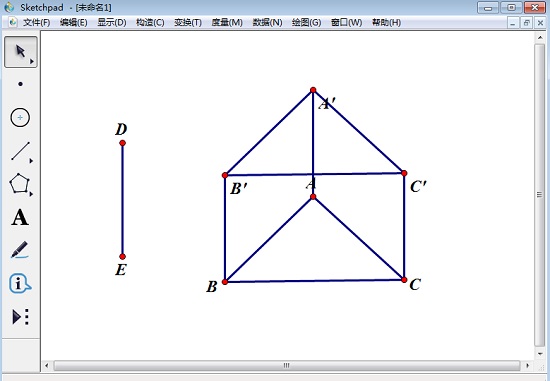
5.选中线段AA’、线段AB、线段AC,选择菜单“显示”—“线型”—“虚线”命令,得到如下图所示图形。
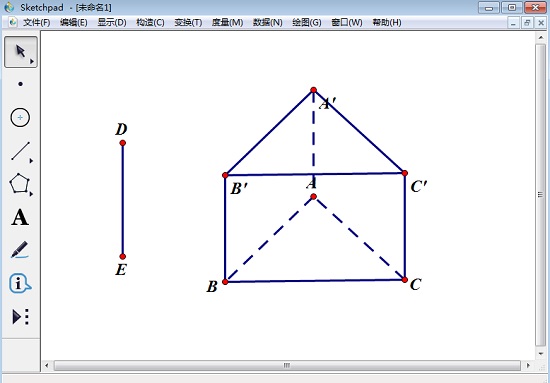
6.选择菜单“文件”—“保存”命令即可。
掌握了这个方法之后,我们就可以举一反三,绘制出其他的棱柱体。如您还需了解更多绘制几何图形的几何画板教程,可参考如何用几何画板快速绘制正三角形。
展开阅读全文
︾